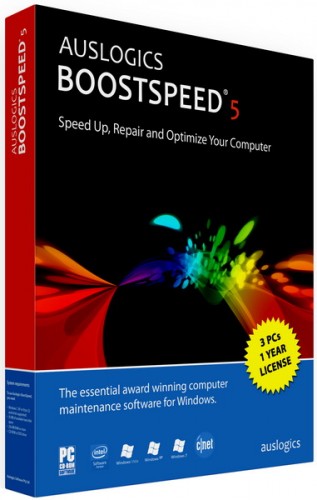အင္ဒီဇုိင္းစသုံးမဲ့သူမ်ားအတြက္
မဂၤလာပါ
အင္ဒီဇိုင္းကို တခ်ိန္ခ်ိန္မွာေတာ့ မျဖစ္မေန
ေျပာင္းၾကရေတာ့မွာပါ။ အမ်ားဆံုး ေနာက္ ၂ႏွစ္ ၃ႏွစ္ေလာက္မွာေပါ့။ ေပ့ခ်္ေမ့ကာက
ဗားရွင္း ၇ မွာဘဲ ရပ္သြားၿပီမဟုတ္လား။
ဒီေတာ့ အခုကတည္းက စေလ့လာခ်င္သူေတြအတြက္ နည္းနည္းေလာက္
အာေပါဦးမယ္ဗ်ာ။
InDesign vs PageMaker ဘာကြာသလဲ ေမးရင္ ဒက္စေတာ့ ပတ္ဗလစ္ရွင္းအတြက္
တူတူအလုပ္လုပ္တာပါဘဲ။ သို႔ေသာ္ အင္ဒီဇိုင္းက အားသာခ်က္ေတြအမ်ားႀကီးရွိတယ္ဆိုတာ
ေတြ႕လာရမွာပါ။
ဥပမာ...၁။ Table
တည္ေဆာက္တာ
(Table သက္သက္တည္ေဆာက္ႏိုင္သလို Tab ကိုလည္းသံုးႏိုင္ပါတယ္။ အင္ဒီဇိုင္း Tab က ေပ့ခ်္ေမ့ကာ Tab
နဲ႔ ဘာမွမဆိုင္၊
မဆိုင္ေရးခ်မဆိုင္။ ပိုေကာင္းပါတယ္ခင္ဗ်ာ။)၂။ ေနာက္ေတာ့ မာတိကာတည္ေဆာက္ေပးတာ (ေအာ္တိုပါဘဲ။ ဘာမွလုပ္စရာမလိုဘူး။ စာကိုယ္ထဲမွာ
ျပင္ဆင္ထားတာရွိရင္လည္း update Table of
Contact လုပ္လိုက္ရင္ စာမ်က္ႏွာနံပါတ္ကအစ အားလံုးေအာ္တို
ေျပာင္းေပးပါမယ္။)၃။ အေရာင္ေျပးေတြ
ကစားႏိုင္မယ္။ (object မွာေရာ text မွာပါ ကစားႏိုင္ပါမယ္။)၄။ ေခါင္းစဥ္ေတြ၊ bodytext ေတြအားလံုးကို ထိန္းခ်ဳပ္ထားႏိုင္မယ္။
၅။ ေနာက္ထပ္ File >
Package ကလည္း
အမ်ားႀကီး အဆင္ေျပေစပါတယ္။ (PageMaker မွာတုန္းက ဖိုင္တခုကို ပံုႏွိပ္စက္ယူသြားမယ္ဆိုရင္ ေဖာင့္၊
႐ုပ္ပံုစတာေတြ အားလံုးကို တခုစီျပန္စုေဆာင္းၿပီး အားလံုးစံုေအာင္ယူသြားခဲ့ရတယ္။
အင္ဒီဇိုင္းမွာကေတာ့ Package
လုပ္လုိက္ရင္ လိုတဲ့
ေဖာင့္ေတြ၊ ႐ုပ္ပုံေတြအားလံုး သူ႕ဘာသာသူ စုေပးပါမယ္။)
New Document
မဂၤလာပါ
အင္ဒီဇိုင္း ဖိုင္အသစ္တခုရယူဖို႔အတြက္ File > New > Document (Ctrl N) ဆိုရင္ box တခုေပၚလာပါမယ္။
အဲဒီမွာ
ကိုယ္လိုခ်င္တဲ့ စာရြက္အရြယ္အစားေရြးပါ။ A4,
Legal စသျဖင့္ေပါ့။
အဲ ... Margin
မွာက်ေတာ့
Inches နဲ႔ မျပတဲ့အတြက္ နည္းနည္း ဒုကၡေရာက္ပါမယ္။ အဲဒီမွာ
inches နဲ႔ ျမင္ခ်င္တယ္ဆိုရင္ Edit > Preference > Units & Increments
ကိုဖြင့္ၿပီး
Ruler units မွာ Picas
ျဖစ္ေနတာေတြကို
inches ေျပာင္းေပးဖို႔လိုပါမယ္။
ျပင္ဆင္ၿပီးလို႔ရွိရင္ စာရြက္အလြတ္ေပၚလာပါမယ္။
အင္ဒီဇိုင္းစာရြက္ဖြဲ႕စည္းပံုက MS
Word လို အေပၚေအာက္
ဆက္သြားတာျဖစ္ပါတယ္။
စာရြက္ထပ္ထည့္ခ်င္ရင္ Layout > Insert Page စာရြက္ဖ်က္ခ်င္ရင္ Layout > Move Pageစာရြက္ တရြက္ကေနတရြက္ကိုေရႊ႕ဖို႔အတြက္
Hand tool ကိုသံုးႏိုင္သလို Scroll bar ကိုလည္းသံုးႏိုင္ပါတယ္။
ဒါမွမဟုတ္ ညာဘက္အေပၚေဒါင့္နားရွိတဲ့ Page ထဲမွာ ကိုယ္သြားခ်င္တဲ့စာမ်က္ႏွာကို double click လုပ္ၿပီးသြားႏိုင္ပါတယ္။
ဒါမွမဟုတ္ ေအာက္ဘက္နားရွိတဲ့ စာမ်က္ႏွာေတြကိုဖြင့္ၿပီးလည္း
သြားႏိုင္ပါတယ္။
အိုေကမယ္
ထင္ပါတယ္ေနာ။
ေျပာင္းသြားပံုကေလးေတြ
မ်က္စိလည္သြားမွာစိုးလို႔ ဒါကိုအရင္ရွင္းျပတာပါ။
ဆက္ရန္ ရွိေသးသည္ ...
Document Setup in InDesign
မဂၤလာပါ
အင္ဒီဇိုင္း စာရြက္အရြယ္ခ်ိန္တာက PM နဲ႔ မကြာလွပါဘူး။
File > Document Setup မွာ သြားခ်ိန္ေပးရပါမယ္။
(ဖိုင္အသစ္တခုယူရင္ အဲဒီ Document Setup box အရင္ပြင့္လာပါမယ္။ PM နဲ႔ တူပါတယ္။) Paper
Size ေနရာမွာ
ကိုယ္လိုခ်င္တဲ့ စာရြက္အရြယ္ကိုေရြးေပးၿပီး OK လုပ္႐ံုပါဘဲ။
စာရြက္အရြယ္ေတြေတာ့ သိထားဖို႔လိုပါလိမ့္မယ္။
စာရြက္ေတြမွာ A series, B series
ဆိုၿပီး ရွိပါတယ္။
A series မွာ A 0 (zero)
က
စပါတယ္။
အႀကီးဆံုးက A0 သူ႕တ၀က္က A1ေနာက္တ၀က္က A2စသျဖင့္ တ၀က္စီတိုင္းကို
နံပါတ္တခုခ်င္းေျပာင္းသြားပါတယ္။
A4 ရဲ႕
တ၀က္အရြယ္ဆို A5 ေပါ့ေလ။
ဆိုေတာ့က
၀တၳဳစာအုပ္လိုအရြယ္မ်ိဳးဆိုရင္ A5
ေပါ့။
က်ဳရွင္ေက်ာင္းေတြမွာသံုးတဲ့ စာအုပ္မ်ိဳးက A4 စသျဖင့္ေပါ့ေလ။ ကိုယ့္စာအုပ္ဘယ္အရြယ္ထုတ္မွာလဲဆိုတာကို သိထားမွ
စာရြက္အရြယ္သတ္မွတ္ႏိုင္မွာပါ။
မာဂ်င္(Margin)ကေတာ့ PM
နဲ႔မတူေတာ့ပါ။
မာဂ်င္အတြက္ Layout > Margins and Columns မွာ
သြားခ်ိန္ေပးရပါမယ္။
မာဂ်င္ဆိုတာက
စာရြက္ေဘးသား အျဖဴအလြတ္ေနရာပါ။ ေနရာလြတ္ကို ဘယ္ေလာက္ထားမလဲဆိုတာလည္း
သတ္မွတ္ေပးဖို႔လိုပါတယ္။ အမ်ားအားျဖင့္ေတာ့ မာဂ်င္ကို အနည္းဆံုး
0.60 inches - 0.75 inches ထားေလ့ရွိၾကပါတယ္။ ဒါမွ စာအုပ္ခ်ဳပ္ၿပီး
ဒါးစက္နဲ႔ျဖတ္ဖို႔ ျဖတ္သားအတြက္ပါ ခ်န္ၿပီးသားျဖစ္ပါလိမ့္မယ္။ နဂိုကတည္းက
0.5 inches ေလာက္ဘဲခ်န္ထားရင္ ဒါးျဖတ္ၿပီးတဲ့အခါ 0.3-0.4 inches ေလာက္ဘဲက်န္ရင္ စာအုပ္က ၾကည့္ရတာ အခ်ိဳးမေျပဘူး
ျဖစ္တတ္ပါတယ္။